连接打印机要求输入网络密码 解决连接共享打印机时提示输入用户名和密码的困扰
更新时间:2024-04-02 08:45:20作者:yang
在现代办公环境中,连接打印机已经成为工作中必不可少的一项任务,有时候我们在连接共享打印机时会遇到一些困扰,比如提示输入用户名和密码。这种情况让人感到困惑,尤其是当我们需要打印文件时,却又无法顺利连接打印机。针对这个问题,我们需要找到解决方法,确保我们能够顺利连接打印机,提高工作效率。
步骤如下:
1.右键点击“我的电脑”,点击“管理”,进入管理页面。如图:
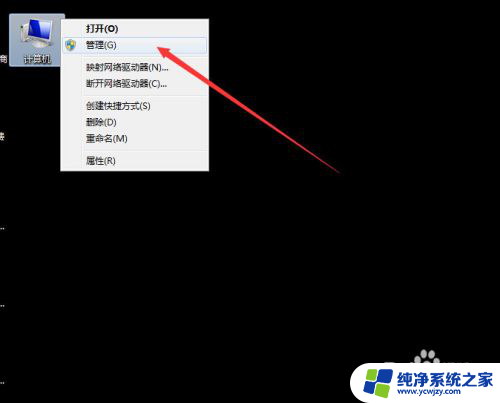
2.鼠标双击打开的页面里面的“本地用户和组”,如图:
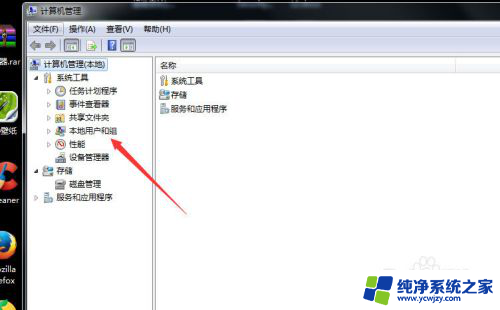
3.鼠标双击左键“用户", 双击鼠标左键“Guest”,如图:
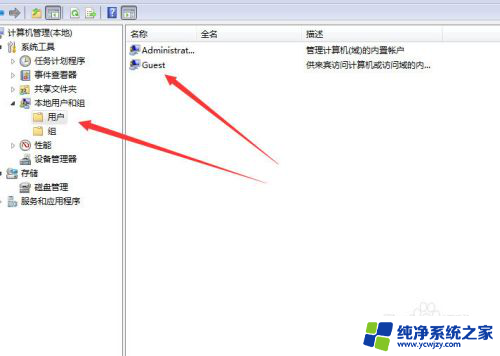
4.弹出的“Guest属性”对话框里面的选项框里的“钩钩”全部取消,再按“确定”。如图:
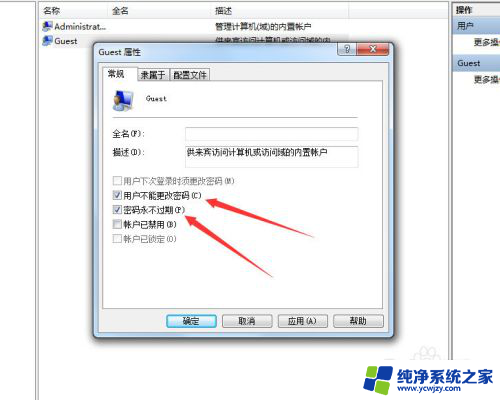
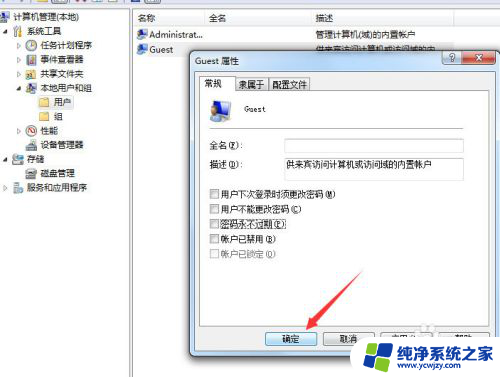
5.主机和客机,都要操作如上步骤,且设置完成后都要重启电脑

6.主客机重启之后,在客机上双击“网络”。进入电脑局域网组页面,找到安装打印机的电脑名称,双击。如还提示要输入用户名和密码,此时随便输入一个用户名名称。比如 “1”,不用输入密码,按回车键。即可看到“打印机”名称,如图:
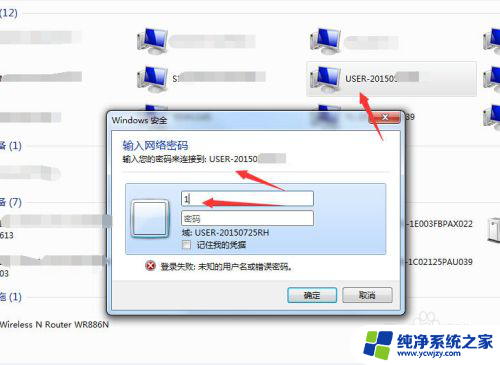
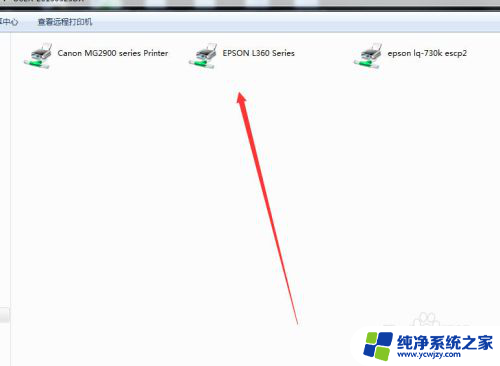
7.双击打印机,测试打印。成功执行打印任务

以上就是连接打印机时要求输入网络密码的全部内容,如果您遇到这种情况,您可以按照以上方法解决,希望这些方法能对大家有所帮助。
连接打印机要求输入网络密码 解决连接共享打印机时提示输入用户名和密码的困扰相关教程
- 连接共享打印机需要输入网络密码 如何解决连接共享打印机提示输入用户名和密码的问题
- 连接共享打印机输入用户名密码 解决共享打印机连接时需要输入用户名和密码问题
- 共享打印机提示输入网络密码 解决连接共享打印机提示输入用户名和密码问题
- 如何解决连接共享打印机提示输入用户名和密码的问题
- 共享打印机输入密码 连接共享打印机提示输入用户名和密码解决方法
- 共享打印机取消输入用户名和密码 取消打印机共享后不再需要输入用户名和密码
- 连接共享打印机需要输入用户名和密码怎么办
- 笔记本连接打印机显示输入码无效 解决连接共享打印机时输入码无效的问题
- 不知道打印机密码怎么连接 连接打印机需要输入用户名密码
- 共享打印机需要凭证 连接共享打印机需要输入凭据的原因
- 如何删除桌面上的小艺建议
- 为什么连接不上airpods
- 小米平板怎么连接电容笔
- 如何看电脑是百兆网卡还是千兆网卡
- 省电模式关闭
- 电脑右下角字体图标不见了
电脑教程推荐
win10系统推荐